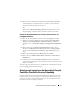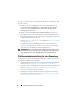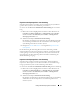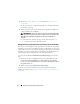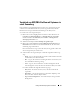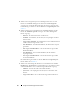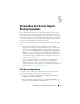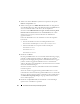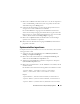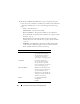Users Guide
Verwenden des Server-Import-Dienstprogramms
79
7
Klicken Sie auf
Weiter
und wählen Sie die Server aus, die Sie importieren
wollen. Standardmäßig werden alle Systeme ausgewählt, auf denen der
Authentifizierungsstatus
Erfolg
lautete.
8
Geben Sie die Zielsammlung an, unter der Sie die importierten Server
anzeigen lassen wollen und klicken Sie auf
Weiter
.
Der auf dem Bildschirm angezeigte Fortschrittsbalken stellt den Fort-
schritt des Serverimportvorgangs dar und das Raster zeigt den Status des
Importvorgangs an. Wenn während des Importierens eines Servers Fehler
auftreten, dann wird der Status
Fehlgeschlagen
angezeigt.
9
Klicken Sie auf
Speichern unter
, um den Bericht in einem beliebigen
Speicherort als .CSV-Datei zu speichern.
10
Klicken Sie nach Abschluss des Vorgangs auf
Schließen
, um das Dienst-
programm zu beenden.
Systemvariablen importieren
So importieren Sie Systemvariablen aus einer externen Datei, die im Format
.CSV gespeichert wurde:
1
Navigieren Sie an der ConfigMgr Konsole zu
Betriebssystembereit-
stellung
→
Computerzuordnungen
.
2
Klicken Sie mit der rechten Maustaste auf
Computerzuordnung
und
wählen Sie im Menü
Dell Server importieren
aus.
3
Wählen Sie auf dem Bildschirm „Dell-Server importieren“ die Option
Systemvariablen importieren
aus.
4
Klicken Sie auf „Durchsuchen“, um die .
CSV
-Datei auszuwählen, die die
Variablen enthält.
Die Variablen sollten in der Datei im folgenden Format definiert werden:
<System Name>,<variable1 name>=<variable1
value>,<variable2 name>=<variable2 value>.
Beispiel:
<Systemname1>,InstallOSVer=Win2K3,CountDisks=5
<System Name2>,InstallOSVer=Win2K8,CountDisks=4
<System Name3>,CountDisks=4,RAIDController=H700